10 rzeczy do zrobienia po zainstalowaniu Linux Mint 21
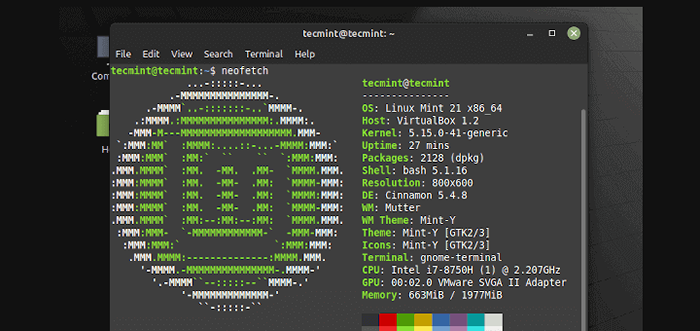
- 5061
- 1522
- Juliusz Sienkiewicz
Ten przewodnik wyjaśnia 10 rzeczy, które powinieneś zrobić po zainstalowaniu Linux Mint 21, Vanessa. Koncentruje się na Cynamon edycja, ale powinna działać dla tych, którzy zainstalowali Kumpel I Xfce Edycje również.
1. Wyłącz ekran powitalny
Po pojawieniu się ekranu powitalnego przejdź do rogu prawego dna i odznacz opcję „Pokaż ten okno dialogowe w uruchomieniu".
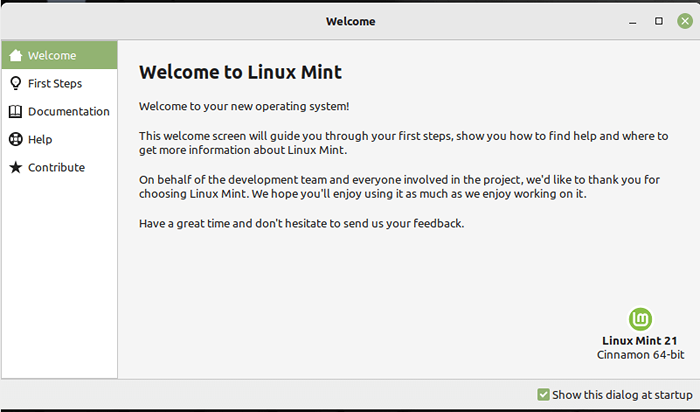 Linux Mint Witam
Linux Mint Witam 2. Uruchom aktualizację systemu
Po drugie, upewnij się, że twój Linux Mint System jest aktualny. Aby przeprowadzić aktualizację systemu, upewnij się, że jesteś podłączony do Internetu szerokopasmowego. Następnie otwórz Menadżer aktualizacji, Po otwarciu kliknij OK Aby załadować oprogramowanie do aktualizacji.
Możesz kliknąć Odświeżać Link do aktualizacji listy pakietów z skonfigurowanych repozytoriów dla aktualizacji. Następnie kliknij Zainstaluj aktualizacje Jak podkreślono na poniższym zrzucie ekranu.
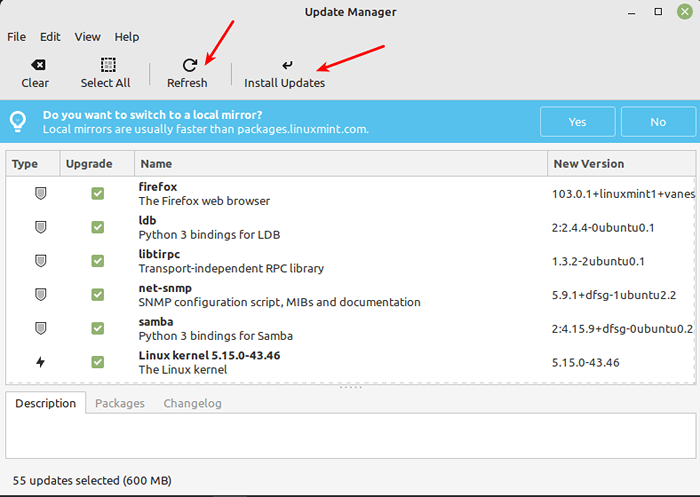 Linux Mint Update Manager
Linux Mint Update Manager Zauważ, że jeśli menedżer aktualizacji wykryje nowe pakiety, które należy zainstalować, będzie to monitowe do zatwierdzenia (klikając OK) Ich instalacja, jak pokazano na poniższym zrzucie ekranu.
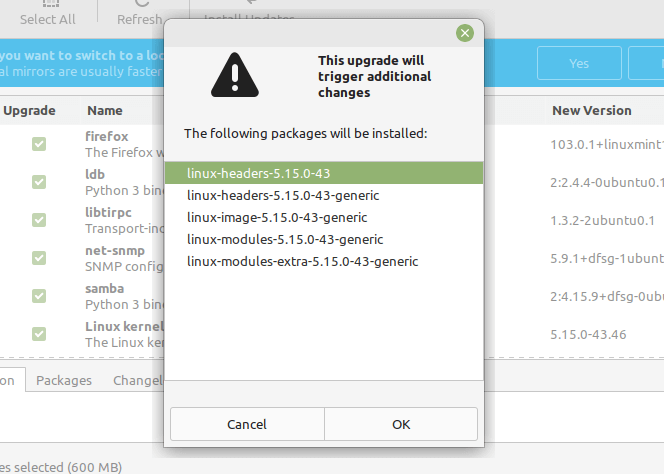 Aktualizacje pakietów mennicy Linux
Aktualizacje pakietów mennicy Linux Zostaniesz poproszony o hasło do konta, wprowadź je, aby kontynuować. Po zakończeniu aktualizacji ponownie uruchom komputer, aby zastosować niektóre wymagane aktualizacje.
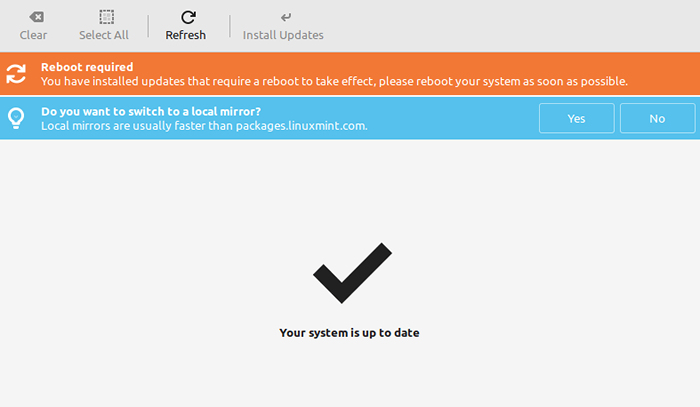 Aktualizacje Linux Mint
Aktualizacje Linux Mint 3. Zainstaluj dodatkowe sterowniki
Szukaj Kierownik kierowcy w menu systemowym i otwórz. Będzie to skłonne do hasła do konta, wprowadź je, aby kontynuować. Jeśli jest jakieś dodatkowe sterowniki do zainstalowania, menedżer sterowników pokaże je, w przeciwnym razie pokaże, że komputer nie potrzebuje żadnych dodatkowych sterowników, jak widać na poniższym zrzucie ekranu.
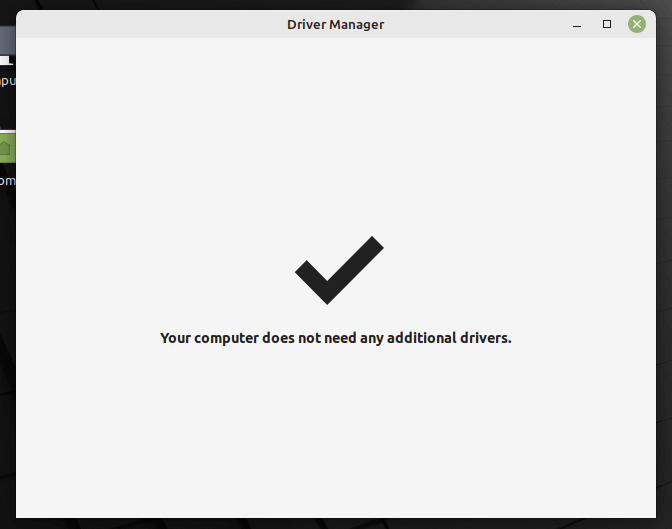 Linux Mint Driver Manager
Linux Mint Driver Manager 4. Ustaw automatyczne migawki systemowe
System migawka przechowuje stan systemu w określonym momencie. Dlatego zaleca się, aby przed użyciem nowego systemu musisz skonfigurować migawki. Jeśli coś pójdzie nie tak, możesz odzyskać swój system.
Możesz skonfigurować migawki za pomocą Timeshift narzędzie. Wyszukaj w menu systemowym i uruchom go. Zostaniesz poproszony o hasło do konta, wprowadź je, aby kontynuować. Kiedyś Timeshift okno otwiera się, wybierz Migawka typ [Rsync] i kliknij Skończyć na dnie.
Pozwól, aby Timeshift oszacował rozmiar systemu i utworzyć migawkę.
 Utwórz migawkę Linux Mint
Utwórz migawkę Linux Mint 5. Włącz zaporę systemową
Zapora pozwala kontrolować ruch sieciowy napływający i wychodzący z komputera. Jest to przydatne narzędzie bezpieczeństwa do ochrony komputera.
Aby skonfigurować domyślną zapór systemu zasilany przez UFW (nieskomplikowana zapora), wyszukaj zaporę ogniową w menu systemowym i otwórz aplikację. Następnie wprowadź hasło po wyświetleniu monitu.
Możesz zarządzać różnymi profilem I.mi Dom, Biuro, jak również Publiczny. Możesz włączyć profil, włączając lub wyłączając jego status. Możesz ustawić Przychodzące I Towarzyski ruch do Umożliwić, Zaprzeczyć, I Odrzucić na podstawie twoich preferencji i profilu sieci, na którym jesteś.
Na przykład w sieci domowej możesz chcieć ustawić ściślejsze ograniczenia dotyczące nadchodzącego ruchu, coś w rodzaju Zaprzeczyć.
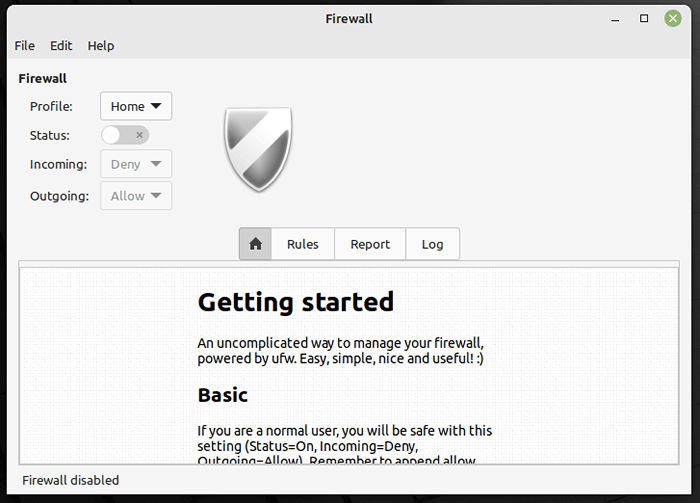 Linux Mint UFW Firewall
Linux Mint UFW Firewall 6. Zarządzaj ustawieniami prywatności
Musisz również zarządzać ustawieniami prywatności, aby uzyskać dostęp do niedawno dostępnych plików i łączności internetowej, jak pokazano na poniższym zrzucie ekranu. Możesz uzyskać dostęp do okna zarządzania prywatnością, przeszukując prywatność w menu systemowym.
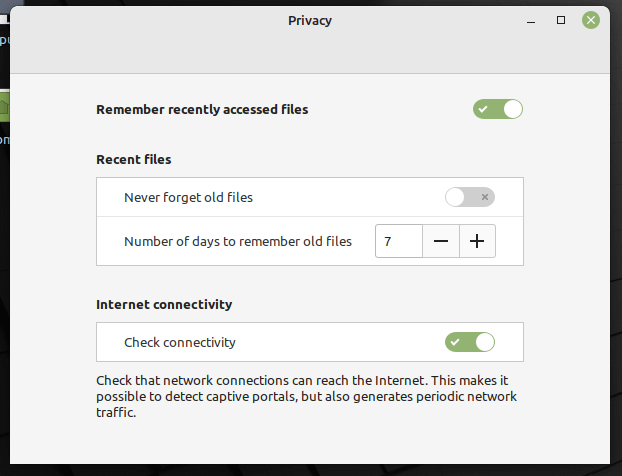 Ustawienia prywatności Linux Mint
Ustawienia prywatności Linux Mint 7. Zainstaluj przydatne aplikacje
Teraz zainstaluj swoje ulubione aplikacje. Niektóre z ważnych aplikacji, które możesz chcieć zainstalować, jak pokazano poniżej.
$ sudo apt Zainstaluj migawkę [narzędzie zrzut ekranu] $ sudo apt instaluj gimp [edytor obrazu] $ sudo apt instaluj vlc [odtwarzacz wideo] $ sudo apt instinacja synaptycznego [narzędzie do zarządzania pakietami GUI] $ sudo apt instaluj terminator [emulator terminali]
Możesz także zainstalować niektóre z swoich ulubionych aplikacji jako Snaps (Format aplikacji, który pakuje aplikację ze wszystkimi jej zależnościami, aby działać na większości, jeśli nie wszystkie popularne dystrybucje Linux).
Żeby zainstalować Snaps, Potrzebujesz Snapd Pakiet zainstalowany w twoim systemie, w następujący sposób:
$ sudo rm/etc/apt/preferencje.D/NOSNAP.Pref $ sudo apt aktualizacja $ sudo apt instal instaluj snapd
Po zainstalowaniu SNAPD możesz zainstalować Snaps jak pokazano.
$ sudo snap instaluj vlc $ sudo snap instaluj migawkę $ sudo snap instaluj Skype
8. Zarządzaj aplikacjami uruchamiającymi
Jeśli chcesz automatycznie uruchomić niektóre aplikacje podczas uruchamiania systemu, możesz włączyć je za pomocą aplikacji Startup. Wyszukaj aplikacje uruchamiające w menu systemowym, a następnie otwórz. I
W oknie konfiguracji włącz lub wyłącz odpowiednie aplikacje uruchamiające. Możesz dodać więcej aplikacji za pomocą dodawania (+) przycisk, jak podkreślono na poniższym zrzucie ekranu.
Notatka: Uważaj, aby nie wyłączyć niektórych aplikacji wymaganych do sprawnego uruchamiania systemu lub innych usług.
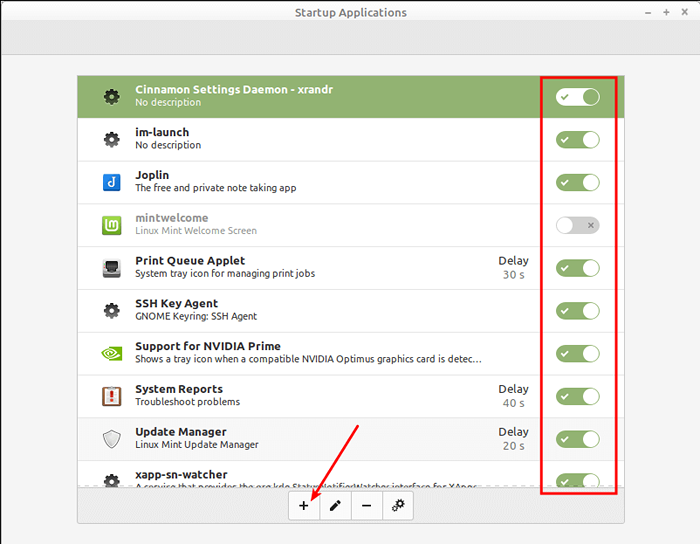 Linux Mint Startup Applications
Linux Mint Startup Applications 9. Wyłącz startup i inne dźwięki
Wolę wyłączyć lub wyłączyć dźwięk uruchamiania i domyślnie każdy inny dźwięk. Możesz to zrobić, idąc Dźwięki w menu systemowym i otwieranie.
Następnie kliknij Dźwięki Zakładka i odpowiednio wyłącz dźwięki. Na przykład rozpoczęcie cynamonu, pozostawienie cynamonu, zmiana cynamonu i inne.
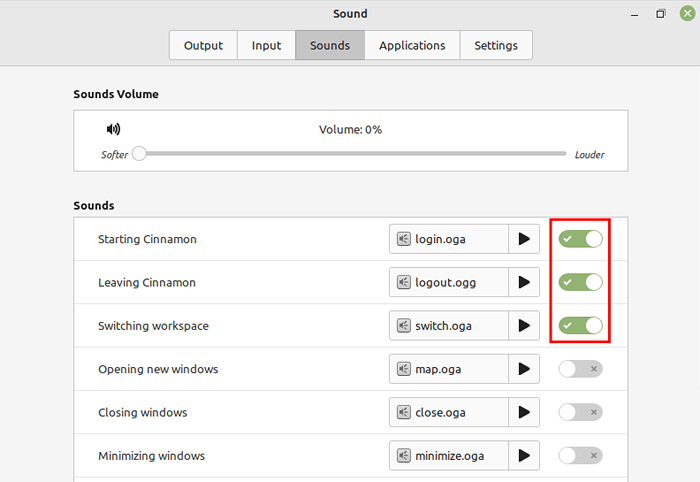 Wyłącz dźwięki w Linux Mint
Wyłącz dźwięki w Linux Mint 10. Zarządzaj większym ustawieniem systemu
Aby uzyskać dostęp do większej liczby ustawień systemowych, po prostu wyszukaj aplikację Ustawienia systemu w menu systemowym i otwórz. Daje dostęp do różnych kategorii ustawień: Ustawienia wyglądu, ustawienia preferencji, ustawienia sprzętu i ustawienia administracyjne.
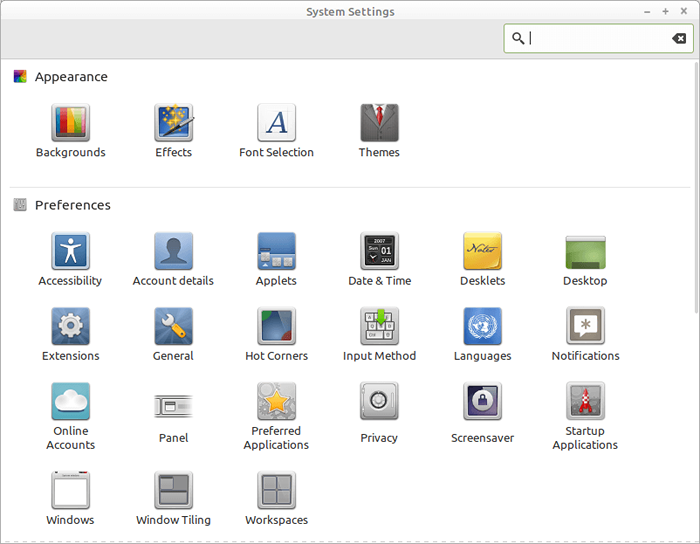 Ustawienia systemu mennicy Linux
Ustawienia systemu mennicy Linux To wszystko, co dla ciebie mieliśmy. Formularz komentarza jest poniżej, użyj go do publikowania wszelkich komentarzy lub pytań dotyczących tego przewodnika. Zostań z nami, aby uzyskać bardziej ekscytujące przewodniki na temat Linux Mint.
- « Jak zintegrować OnlyOffice w WordPress do edycji dokumentów
- Ebook wprowadzający Learn Linux za tydzień i przejdź od zera do bohatera »

